Twój smartfon jest w stanie uzyskać więcej funkcji, sztuczek, ustawień menu inżynierii Androida
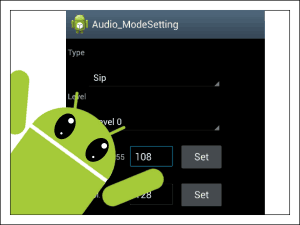
- 1727
- 7
- Pan Natan Sawicki
Zupełnie nowy smartfon jest dobry ze wszystkich stron. Ale czas mija - i nie jest już taki sam: dźwięk w słuchawkach staje się cichszy, mikrofon jest głupi, jest wystarczająca ilość baterii na pół dnia ... więc czas na składowanie starego człowieka na wysypisko? Nie spiesz się, nadal będzie ci służyć: po prostu obudź swoje ukryte rezerwy.
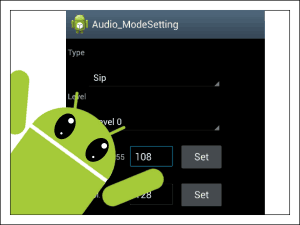
Napełnianie sprzętu większości urządzeń mobilnych jest używane tylko przez 80–90% ich potencjału. Aby wycisnąć ze wszystkich 100, musisz dostać się do jednego tajnego obszaru - menu inżynieryjnego, które ... Porozmawiajmy, że menu inżynierii Androida jest, jak je wprowadzić, jakie funkcje są w nim ułożone i jak to zrobić Użyj ich.
Treść
- Chcieli go przed nami ukryć
- Jak dostać się do „inżyniera”
- Znajomość z menu inżyniera smartfona MTK
- Telepfony
- Łączność
- Testowanie sprzętowe
- Odpoczynek
Chcieli go przed nami ukryć
Menu inżynieryjne to aplikacja serwisowa do testowania, debugowania i doskonałego konfigurowania funkcji sprzętowych smartfona lub tabletu. Oczywiście nie jest to przeznaczone dla użytkowników, ale dla programistów i specjalistów od usług, ale dociekliwy umysł użytkownika nie rządzi: jak nie korzystać z tego magazynu do własnych celów, jeśli istnieje taka możliwość?
A możliwości menu inżynieryjnego to naprawdę uwaga. W końcu wśród nich:
- Uzyskanie najbardziej niezawodnych informacji o gruczolniku urządzenia mobilnego.
- Zarządzanie funkcjami telefonicznymi i bezprzewodowymi.
- W szczególności ustawienia sprzętowe wielu funkcji dostosowuje głośność głośników i czułość mikrofonu (być może najpopularniejszą opcją wśród właścicieli smartfonów).
- Korekta parametrów systemu niedostępna poprzez standardowe narzędzie Ustawienia Androida. Na przykład zmiana właściwości czcionek Android.
Znając cel narzędzia menu inżynieryjnego, użytkownik może kontrolować parametry i działanie prawie wszystkich urządzeń urządzenia mobilnego. Należy jednak odbyć się z wielką ostrożnością: przeniesienie żelaza do reżimu awaryjnego jest obarte nieodwracalnymi konsekwencjami. I oczywiście wszelkie zmiany w nim na temat nowych gadżetów pozbawiają właściciela praw do usługi gwarancyjnej.
Menu inżynieryjne nie jest na wszystkich telefonach i tabletach z Androidem. Na urządzeniach budżetowych bardzo chińskich marek, a zwłaszcza „bez nazwy”, często tak nie jest. Często nie ma go na urządzeniach z procesorami Qualcomm.
Zestaw dostępnych funkcji i organizacja samego menu inżynieryjnego zależą od marki procesora i sprzętu urządzenia przez jeden lub inny sprzęt. Większość smartfonów i tabletów opiera się na procesorach MTK (MediaTek), więc zapoznamy się z tym na przykład.
Jak dostać się do „inżyniera”
Wprowadzenie do menu inżynierskiego nie jest takie łatwe. Na niektórych gadżetach otwiera się dopiero po uzyskaniu praw super -użytkownika (root), z innych części funkcji jest dostępna bez korzeni, na trzecim - wszystko wystarczy włączyć reżim dewelopera (jest tak aktywowane przez powtarzający się dotyk linii "Numer montażu„W sekcji Ustawienia”O telefonie").
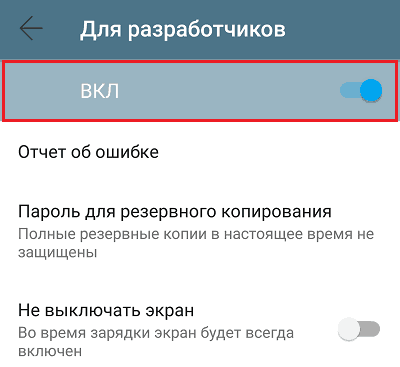
Aby otworzyć menu, używasz specjalnych kodów wpisanych w taki sam sposób jak polecenia USSD - na klawiaturze telefonicznej lub aplikacjach z Google Play Market.
Poniższa tabela pokazuje listę kodów dla różnych marek urządzeń mobilnych:
| Dowolny oparty na MTK | *#*#54298#*#* *#*#3646633#*#* |
| Zte, Motorola | *#*#4636#*#* |
| Sony | *#*#7378423#*#* |
| Huawei | *#*#2846579#*#* *#*#2846579159#*#* |
| LG | *#546368#*818# 2945#*# 3845#*855# |
| Acer | *#*#2237332846633#*#* *#*#3646633#*#* |
| Lenovo, Fly, Philips, Prestigio, Alcatel, Texet | *#*#3646633#*#* |
| HTC | *#*#8255#*#* *#*#4636#*#* *#*#3424#*#* |
| SAMSUNG | *#*#4636#*#* *#*#8255#*#* *#*#197328640#*#* *#*#8255#*#* |
| BQ | *#*#83781#*#* |
A następnie - aplikacje, które tworzą skrót na komputery stacjonarnym, aby uzyskać szybki dostęp do „inżyniera” smartfonów i tabletów na MTK:
- Menu inżynierskie MTK
- Tryb inżynierii MTK
- Uruchomienie menu inżynierskiego
- Uruchomienie menu inżynierskiego MTK
- Tryb inżyniera MTK
- Super MTK Engineering
- MTKAPP: MTK Inżynier
- Tryb inżynierii MTK - Zaawansowane ustawienia i oprzyrządowanie
Niestety nie ma tu żadnych uniwersalnych aplikacji, ponieważ nie istnieją. Wiele platform, nawet wyposażonych w procesory MediaTek, nie obsługuje części programów z tej listy, a niektóre w ogóle.
Znajomość z menu inżyniera smartfona MTK
Do wejścia do „inżyniera”, którego pokazano, aplikacja trybu inżyniera MTK, której pokazano.
Jak widać na zrzucie ekranu, strona początkowa narzędzia zawiera przyciski przejścia do trzech głównych sekcji:
- Ustawienia Androida (ustawienia systemu OS Android).
- Ustawienia MTK (faktycznie menu inżynierskie urządzenia).
- Ustawienia Samsung (Ustawienia urządzenia Samsung). Dostępne tylko na urządzeniach tej marki.
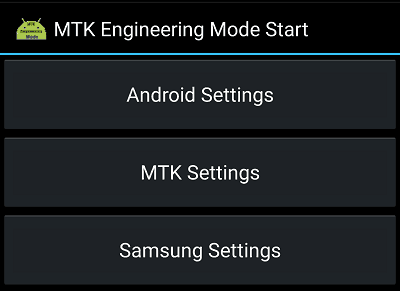
Ustawienia Androida zawierają sekcje informacji telefonicznych, w których sposób sprawdzania, włączania i wyłączania niektórych funkcji, a także informacje o baterii, WLAN (połączenia bezprzewodowe) i statystyki dotyczące korzystania z aparatu są dodatkowo.
Na smartfonie testowym ta sekcja wygląda tak:
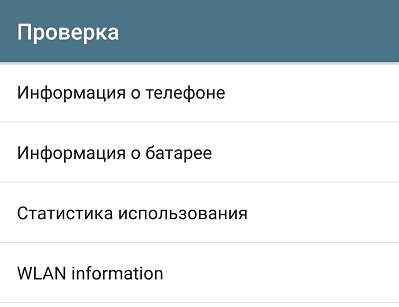
Ale nie jesteśmy nim zainteresowani, ale co będzie dalej - ustawienia MTK. Rozważ jego sekcje bardziej szczegółowo.
Telepfony
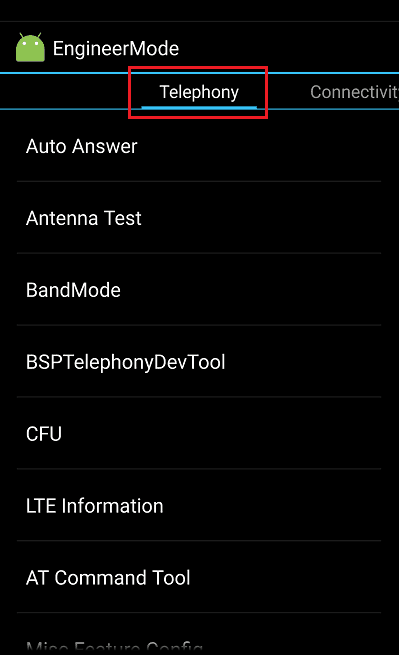
W pierwszej sekcji menu inżynieryjnego - Telefonia, Jak sama nazwa wskazuje, narzędzia do testowania telefonii są gromadzone. Mianowicie:
- AUTOMATYCZNA ODPOWIEDŹ - Autonant na połączeniu przychodzącym. Można włączyć lub wyłączyć.
- Antena Test - Parametry komunikacji mobilnej do pracy w sieciach 3G i 4G.
Instalacja w teście anteny (3G FDD) Ustawienia Opcje Wznów ustawienie domyślne jest jednym z skutecznych sposobów Eliminacja awarii komunikacji w sieciach 3G.
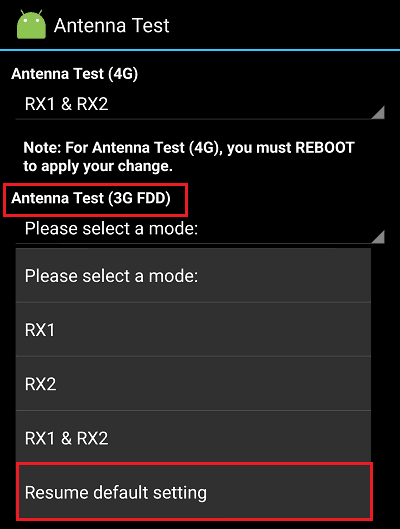
- Tryb pasma - Obsługa zakresów częstotliwości modułu GSM.
Zamknięcie pasm częstotliwości, których operator telefonu komórkowego nie korzysta, zmniejsza zużycie ładowania baterii. Czasami bardzo znaczące.
- BSPTELEPHONYDEVTOOL - narzędzie do monitorowania i zarządzania pracą kart SIM.
- CFU - Ustawienia sekcji wygrania połączeń przychodzących. Można go użyć, jeśli usługa obsługuje operatora komórkowego.
- LTE Informacja - Określenie danych wyjściowych informacji o parametrach 4G (nie ma sekcji na temat urządzeń bez obsługi tego standardu).
- AT narzędzie poleceń - Konsola programistów zaprojektowana do wykonywania niektórych operacji (zestaw liczb, zmiany właściwości połączenia internetowego itp. D.) za pośrednictwem wspólnego.
- MISC FECED CONFIG - W tej sekcji możesz aktywować opcje „Użyj tylko 2G” i „Włącz wibracje, gdy reakcja subskrybenta”.
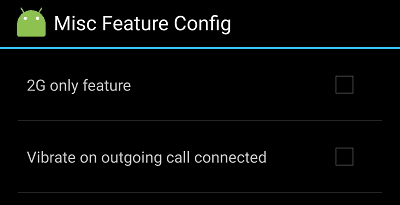
- Test modemu - Zestaw testowania i ustawiania modemu z urządzeniami różnych typów.
- Wybór sieci - Sekcja wyboru standardu telefonu komórkowego, który będzie używany w telefonie. Odłączenie nieużywanych standardów zmniejsza zużycie naładowania baterii.
- Networkinfo - zawiera ustawienia wyjścia informacji o różnych parametrach mobilnych.
- GPRS - Parametry rozwodów GPRS dla każdej karty SIM.
- Informacje HSPA - Standardowe dane 3G.
- mobilny Dane Praca Preferowane - Ustawianie priorytetu transmisji danych mobilnych przed połączeniem telefonicznym.
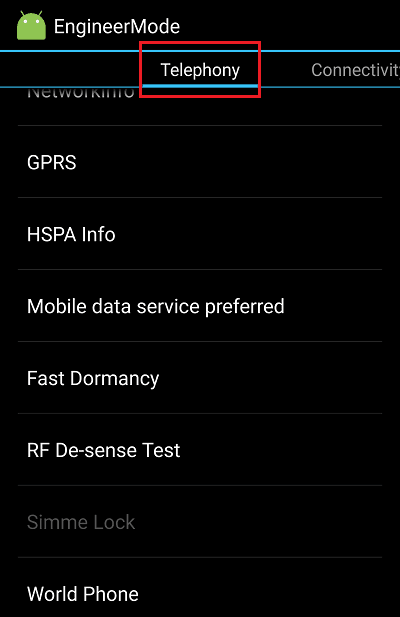
- Szybkie uśpienie - Ustawienia ratowania energii (dostępne w zależności od obsługi operatora komórkowego).
- RF De-Sens Test - Środki testowania i doskonałe ustawienie transmisji ruchu głosowego w różnych zakresach częstotliwości.
- Simme Lock - Ręczne ustawienia GSM (dostępne przy obsłudze operatora mobilnego).
- Światowy telefon - Ustawienia modemu.
Większość parametrów tej sekcji jest domyślnie skonfigurowana optymalnie, więc bez zaufania do zrozumienia swoich działań lepiej niczego nie zmienić.
Łączność
Zakładka menu inżynierskiego Łączność Zawiera narzędzia do testowania i zarządzania działaniem bezprzewodowym.
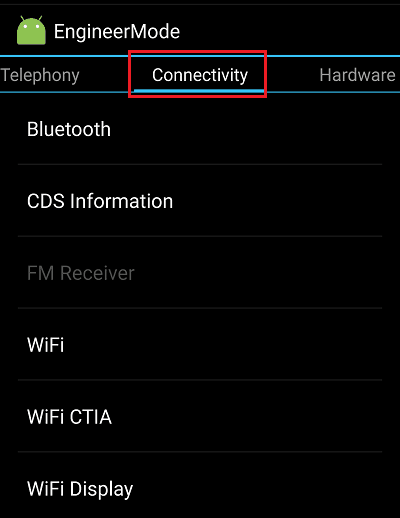
- Bluetooth - W tej sekcji zbiera wszystko, co jest związane z ustawieniami interfejsu tej samej nazwy.
- Informacje o CDS - zawiera parametry wszystkich interfejsów WLAN dostępnych na urządzeniu.
- Odbiornik FM - Zestaw narzędzi weryfikacji i ustawiania odbiornika radiowego FM.
- WI-Fi - Testowanie Wi-Fi i cienkie ustawienia.
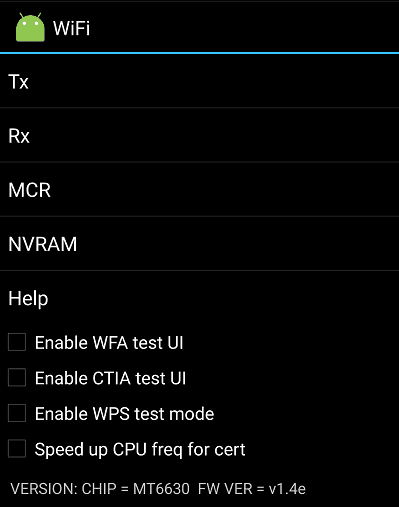
- WI-Fi CTIA - Zawiera test różnych trybów roboczy Wifay. Sprawdź czasopisma przechowywane tutaj.
- WI-Fi Wyświetlacz - Wyświetla ustawienia reprodukcji wideo podczas łączenia się z Wi-Fi.
Testowanie sprzętowe
Testy sprzętowe zawiera narzędzia do sprawdzania urządzeń sprzętowych i interfejsów Android Semartphone: dźwięk, kamery, wyświetlacz, ekran dotykowy, pamięć, gniazda USB itp. D.
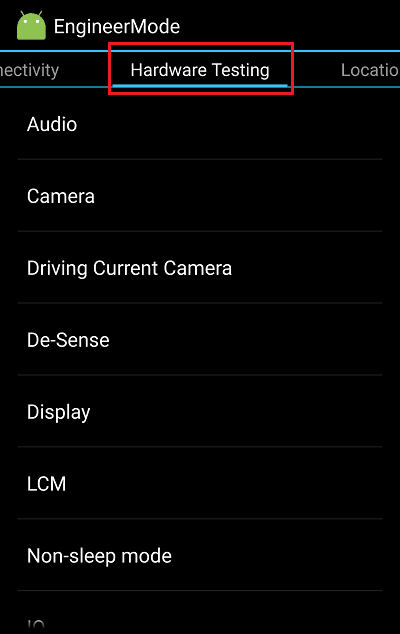
- Rozdział Audio Zaprojektowany do konfigurowania i testowania wszystkich urządzeń dźwiękowych. Oto narzędzia do kontroli narzędzi i czułość mikrofonu, które są często używane przez właścicieli gadżetów.
Do Zwiększ objętość dynamiki telefonicznej, Wprowadź podsekcję Audio Normalna Tryb . Otwórz listę typów i wybierz Sph. Z listy poziomów wybierz początkowy poziom poziomu poziomu 0 i zmień wartość w wartości to pole: im większy jest, tym silniejszy sygnał. Jednak zwiększenie go powyżej 5-15% jest wyjątkowo niepożądane, ponieważ może to wyłączyć sprzęt. Aby zapisać ustawienia, naciśnij przycisk Ustaw. Powtórz działania z następującymi poziomami, aż wynik będzie ci odpowiadający.
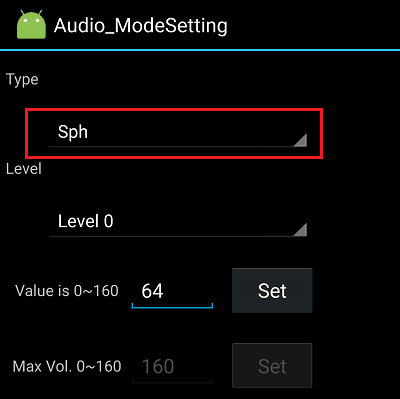
Dla Ulepszenie dźwięku z głośnika głośnomówia Wybierz parametr typu na liście Pierścień.
Dla Zwiększenie czułości mikrofonu - Mikrofon.
Do Zwiększ objętość w grach podczas słuchania muzyki i oglądania wideo, Wybierać Głoska bezdźwięczna. Resztę w taki sam sposób, jak jest napisane powyżej.
Poziomy dźwięku na różnych urządzeniach są ustawione na różne sposoby, nie ma jednego standardu. Dlatego konieczne jest eksperymentalnie poszukiwanie optymalnych wartości.
- Rozdział Kamera zawiera także wiele ustawień. Najczęściej są optymalne, a ich zmiany prowadzą tylko do pogorszenia jakości zdjęcia.
Ale Jeśli urządzenie zapisuje zdjęcia tylko w formacie Jpg, co ogranicza możliwości przetwarzania ich w redaktorach graficznych, otwarty w sekcji Kamera lista Typ przechwytywania i wybierz format surowy.
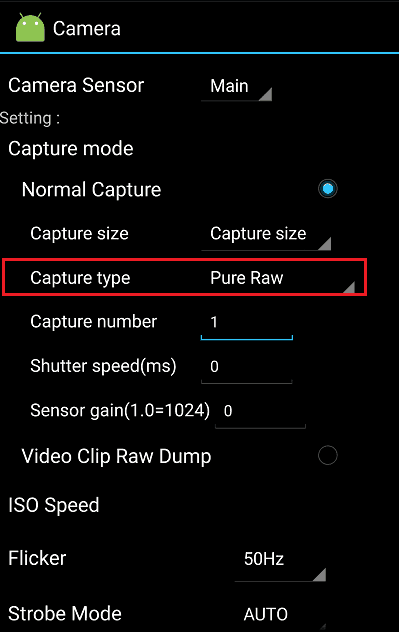
- W rozdziale Napędowy Aktualny Kamera Wyświetlana jest wartość prądu modułu komory.
- De-Sens Jest to dyspozytor sprzętu, przez który konfigurowane konfiguracje.
- Poprzez Wyświetlacz kontrolować częstotliwość migotania i innych właściwości podświetlenia ekranu.
- W Tryb uśpienia zawierające parametry trybu snu.
- Io - Podsekcje kontroli urządzeń wejściowych.
- Pamięć zawiera informacje o module pamięci.
- Poprzez Moc Wyświetl i skonfiguruj parametry baterii sterowania i ładowania.
- Sd Karta Test testuje kartę SD zainstalowaną w telefonie.
- Rozdział Ekran dotykowy Pomaga zidentyfikować wady ekranu dotykowego i skonfigurować jego wrażliwość.
- USB Wyświetla informacje o tym interfejsie i testuje jego funkcjonalność.
- Rozdział Czujnik Zaprojektowany do kalibracji czujnika.
- Poprzez Wideo Kontroluj osobne parametry odtwarzania materiałów wideo.
Odpoczynek
Patka Lokalizacja Zawiera sterowanie systemem geolokalizacji smartfona. Rozważaliśmy pracę niektórych opcji tego menu w artykule na temat problemów z nawigacją GPS.
W Dziennik I Debudding zbieranie narzędzi debugowania i testowania żelaza, a także ich dzienników.
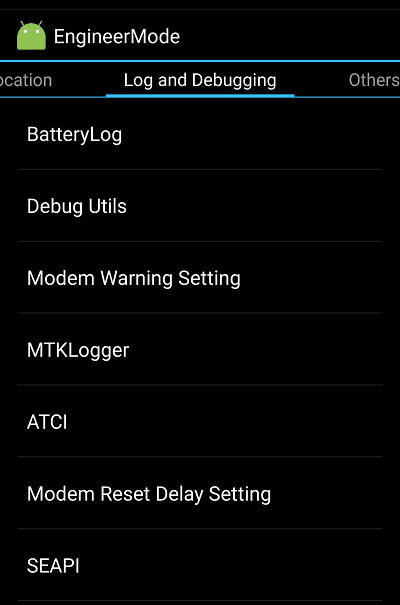
Inni Obejmuje wszystko, co nie jest zawarte w innych sekcjach menu inżynierskiego. W szczególności podsekcja Ustawienie Czcionka, przez które możesz zmienić właściwości czcionki systemowej; Termiczny, gdzie wyświetlane są odczyty strojów termicznych (funkcja monitorowania temperatury nie jest na wszystkich urządzeniach); USB ACM, gdzie gromadzone są ustawienia połączenia modemów USB i znacznie więcej. Funkcjonalny zestaw tej karty na różnych urządzeniach jest bardzo inny.
Niestety oficjalna dokumentacja do pracy z „inżynierem” Android-Gadgets jest bezpłatna. A jeśli jesteś poważnie przygotowany, aby go przestudiować, będziesz musiał działać na własne ryzyko i ryzyko. Tak, główna funkcjonalność tego menu została już zbadana i opisana, a ryzyko przekształcenia telefonu w cegłę stosunkowo małą. Ale nadal jesteś ostrożny i ostrożnie pamiętasz, co robisz, ponieważ przyciski „Odwróć wszystko”, jeśli coś pójdzie nie tak, nie są tutaj dostarczone.
- « Word Online i jego najlepsze usługi zespołu 5 do pracy z tekstem za pośrednictwem przeglądarki
- Smartfon Land Rover XP8800 z maksymalnym stopniem ochrony »

